تكوين تصفية المحتوى على موجه سلسلة RV34x
الهدف
تصفية المحتوى هي ميزة على موجه السلسلة RV34x يمكنها تحسين شبكة مؤمنة بالفعل وتعزيز الإنتاجية في مكان العمل من خلال حظر مواقع الويب أو المجالات والكلمات الأساسية أو السماح بها في أوقات معينة.
ستظهر لك هذه المقالة كيفية تكوين تصفية المحتوى وإدارتها على موجهات سلسلة RV34x.
الأجهزة القابلة للتطبيق
- RV34x Series
إصدار البرامج
- 1.0.00.33
تكوين تصفية المحتوى
إنشاء مرشح محتوى
الخطوة 1. قم بتسجيل الدخول إلى الأداة المساعدة المستندة إلى الويب واختر التأمين > تصفية المحتوى.
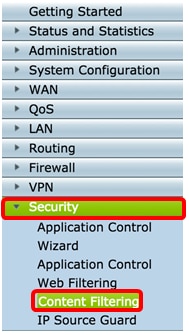
الخطوة 2. حدد خانة الاختيار تمكين تصفية المحتوى لتنشيط تصفية المحتوى. هذا أعجزت افتراضيا.
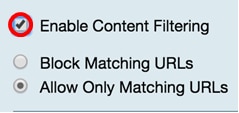
الخطوة 3. (إختياري) إذا تم تمكين تصفية الويب على الموجه الخاص بك، فسيتم تعطيلها في اللحظة التي تقوم فيها بتمكين تصفية المحتوى. سوف يظهر إعلام لإعلامك بأن تصفية الويب قد تم تعطيلها وأنه لا يمكن تمكين الميزتين في نفس الوقت. انقر فوق تطبيق لمتابعة التكوين.
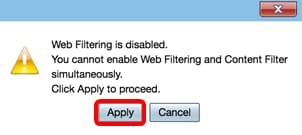
الخطوة 4. انقر على زر إختيار إما للسماح بحركة المرور الواردة أو حظرها على الشبكة استنادا إلى اسم المجال أو الكلمة الأساسية.
- حظر عناوين URL المطابقة — أدخل اسم مجال أو كلمة أساسية معينة ليتم حظرها أو رفضها.
- السماح فقط بعناوين URL المطابقة — أدخل اسم مجال أو كلمة أساسية معينة ليتم السماح بها أو تجاوزها.
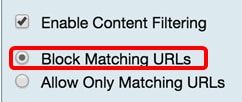
الخطوة 5. ضمن "عامل التصفية حسب منطقة المجال"، انقر فوق إضافة لتحديد اسم مجال والوقت الذي تريد حظره فيه.
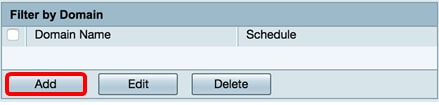
الخطوة 6. لتصفية حركة المرور حسب المجال، أدخل اسم مجال أو عنوان URL في حقل اسم المجال لرفض حركة المرور من موقع ويب أو مجال معين. لا يوجد حد لعدد المجالات التي يمكنك حظرها.
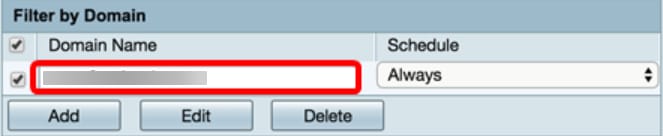
الخطوة 7. من القائمة المنسدلة "جدولة"، حدد جدولا يجب تعيين النهج له. قد تختلف الخيارات وفقا للجداول المحددة مسبقا. لتكوين جدول، انتقل إلى تكوين النظام > الجداول أو يمكنك النقر هنا للحصول على مزيد من التفاصيل.
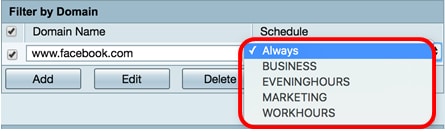
الخطوة 8. تحت منطقة "عامل التصفية حسب الكلمة الأساسية"، انقر فوق إضافة لتحديد اسم كلمة أساسية والوقت الذي تريد حظره.
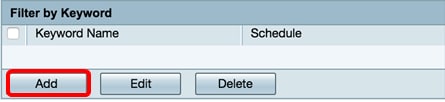
الخطوة 9. لتصفية حركة المرور حسب الكلمة الأساسية، أدخل اسم كلمة أساسية في حقل اسم الكلمة الأساسية. لا يوجد حد لعدد الكلمات الأساسية التي يمكنك حظرها.
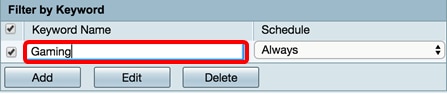
الخطوة 10. من القائمة المنسدلة "جدولة"، حدد جدولا يجب تعيين النهج له. قد تختلف الخيارات وفقا للجداول المحددة مسبقا.
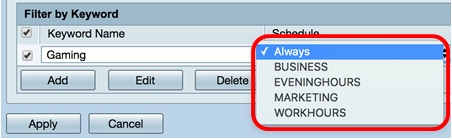
الخطوة 11. انقر على تطبيق لحفظ الإعدادات.
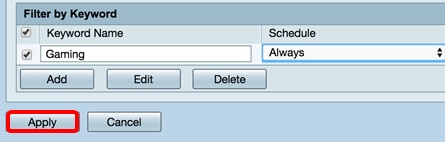
الخطوة 12. لحفظ التكوين بشكل دائم، انتقل إلى صفحة نسخ/حفظ التكوين أو انقر فوق الرمز الموجود في الجزء العلوي من الصفحة.

يجب عليك الآن إنشاء عامل تصفية محتوى بنجاح على موجه من السلسلة RV34x لديك.
تعديل عامل تصفية محتوى
الخطوة 1. لتعديل عامل تصفية موجود، حدد خانة الاختيار الخاصة بعامل التصفية الذي تريد تحريره.
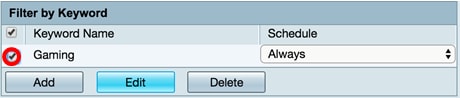
الخطوة 2. انقر فوق تحرير.
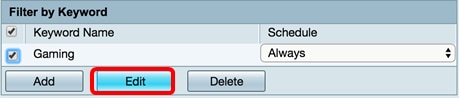
الخطوة 3. تعديل الكلمة الأساسية و/أو الجدول.
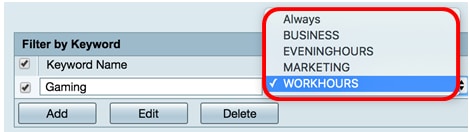
الخطوة 4. طقطقة يطبق.
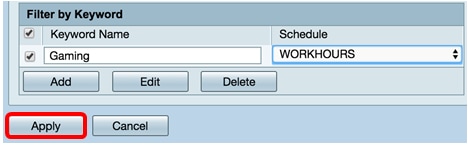
الخطوة 5. لحفظ التكوين بشكل دائم، انتقل إلى صفحة نسخ/حفظ التكوين أو انقر فوق زر حفظ في الجزء العلوي من الصفحة.

يجب عليك الآن تعديل عامل تصفية محتوى بنجاح.
حذف عامل تصفية محتوى
الخطوة 1. لحذف عامل تصفية موجود، حدد خانة الاختيار الخاصة بعامل التصفية الذي تريد حذفه.
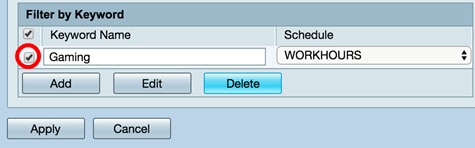
الخطوة 2. انقر فوق حذف.
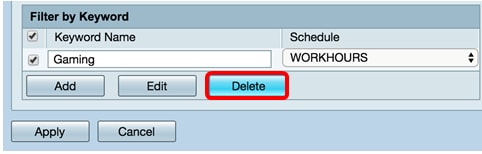
الخطوة 3. طقطقة يطبق.
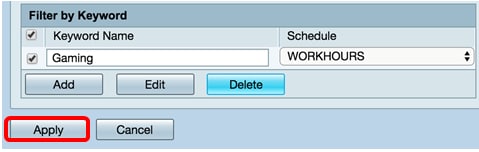
الخطوة 4. لحفظ التكوين بشكل دائم، انتقل إلى صفحة نسخ/حفظ التكوين أو انقر فوق الزر حفظ .

يجب أن تكون قد قمت الآن بحذف عامل تصفية محتوى بنجاح.
إذا كنت ترغب في الحصول على مزيد من المعلومات، فتحقق من الارتباطات أدناه:
 التعليقات
التعليقات